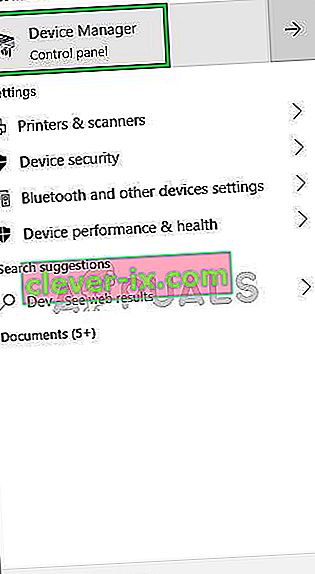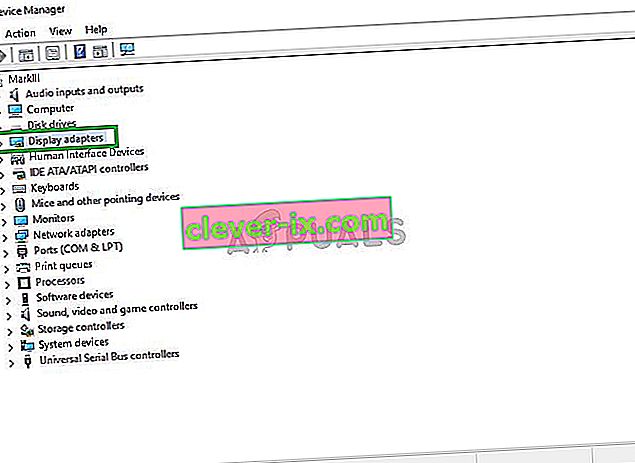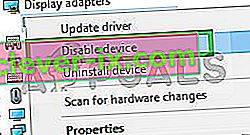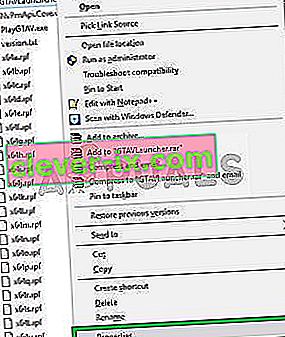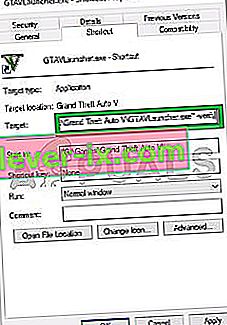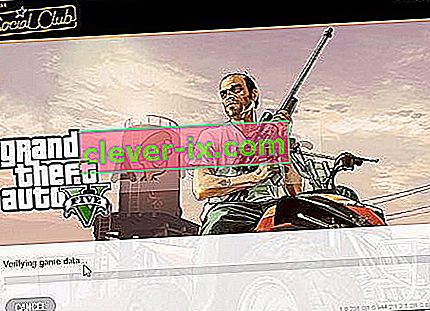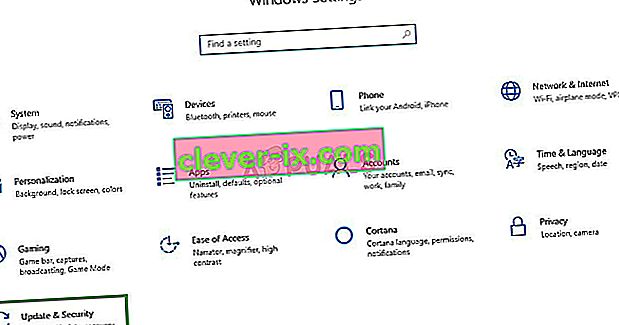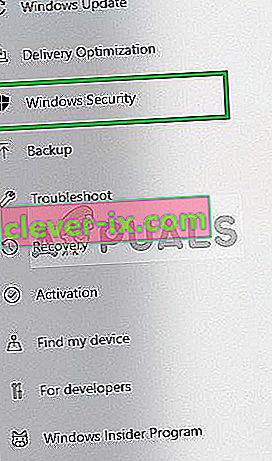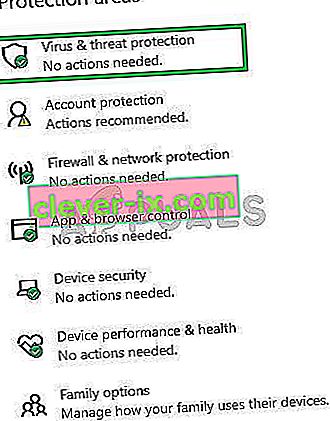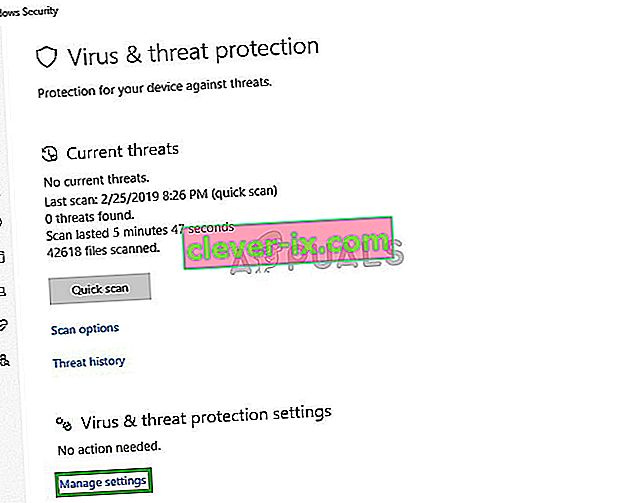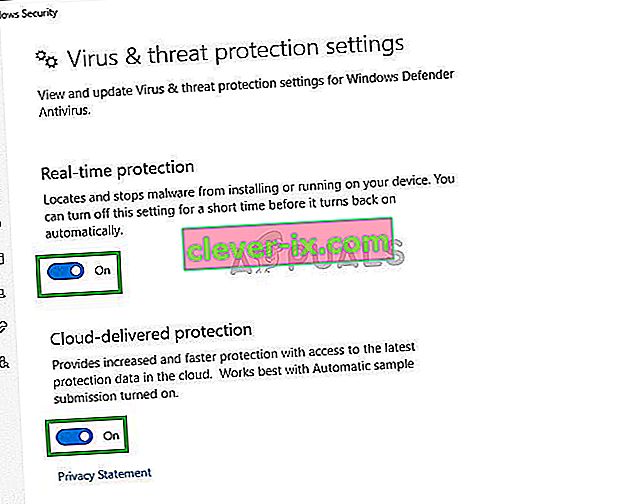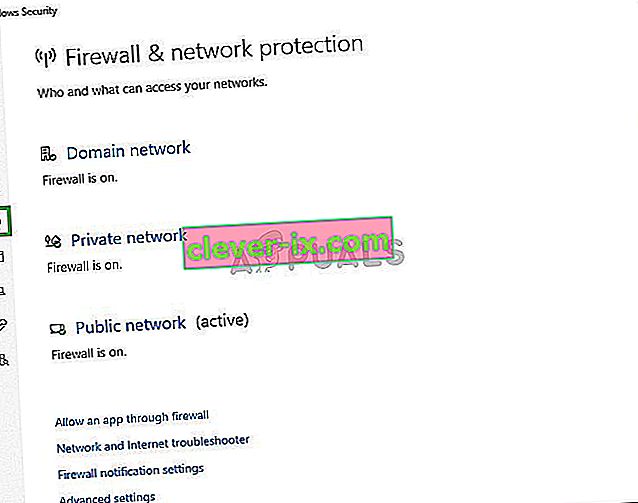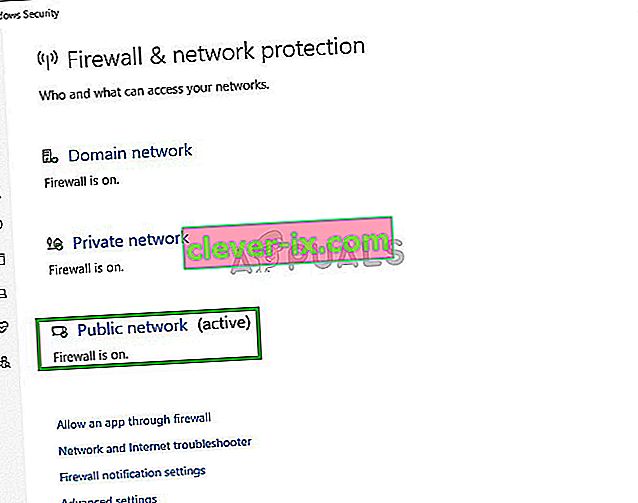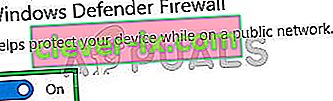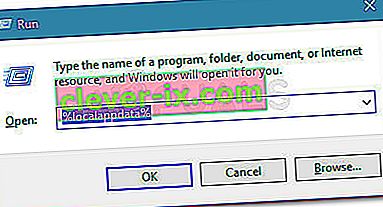FiveM est une installation de modification pour Grand Theft Auto V qui permet aux utilisateurs de disposer de capacités de réseau et d'une carte vide. Ils peuvent jouer sur des serveurs dédiés modifiés. Il permet également aux utilisateurs de créer des missions et des braquages GTA Online personnalisés. FiveM permet à ses utilisateurs d'utiliser des fonctions natives intégrées dans le code GTA V. Si vous n'êtes pas dans le «codage», vous pouvez également utiliser l'application pour vous connecter directement aux serveurs GTA. Les serveurs vous inviteront à télécharger les Mods installés sur eux, mais après cela, l'utilisateur n'a plus rien à faire.

Cependant, tout récemment, nous avons reçu de nombreux rapports faisant état de la panne de l'application lors de la tentative de lancement ou du blocage sur l'écran de chargement. Dans cet article, nous parlerons de la cause du problème et vous fournirons des solutions viables qui assureront l'éradication complète du problème.
Quelles sont les causes du problème de lancement dans FiveM?
La cause exacte du problème de lancement avec FiveM n'a pas pu être spécifiée, mais nous avons estimé quelques causes possibles qui sont
- GPU intégré: la plupart des ordinateurs ont deux unités de traitement graphique installées, c'est-à-dire intégrées et dédiées. Il est possible que l'ordinateur tente d'exécuter le jeu sur le GPU intégré et non sur celui dédié.
- Fichiers corrompus: Il est également possible que les fichiers FiveM ou GTA V contiennent des éléments corrompus qui pourraient interférer avec le lancement de l'application.
- Pare-feu ou antivirus: une autre possibilité est que le pare-feu ou l'antivirus de votre ordinateur empêche l'application d'entrer en contact avec leurs serveurs. En outre, l'antivirus peut avoir supprimé automatiquement les fichiers importants dont l'application a besoin pour fonctionner correctement.
Maintenant que vous êtes conscient de la nature de la situation, nous allons avancer vers les solutions.
Solution 1: désactivation du GPU intégré
Si votre ordinateur dispose de deux GPU, essayer de désactiver le GPU intégré pour ne pas interférer avec l'application peut aider à résoudre le problème.Par conséquent, dans cette étape, nous transférerons complètement le traitement graphique de l'application au GPU dédié pour lequel
- Cliquez sur « Barre de recherche » dans la barre des tâches et tapez « Gestionnaire de périphériques ».

- Cliquez sur l' icône Gestionnaire de périphériques
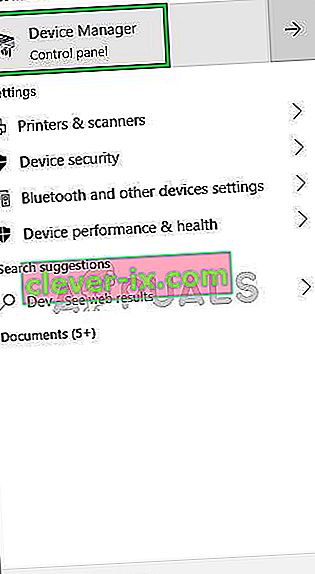
- Double-cliquez sur l' option " Carte graphique "
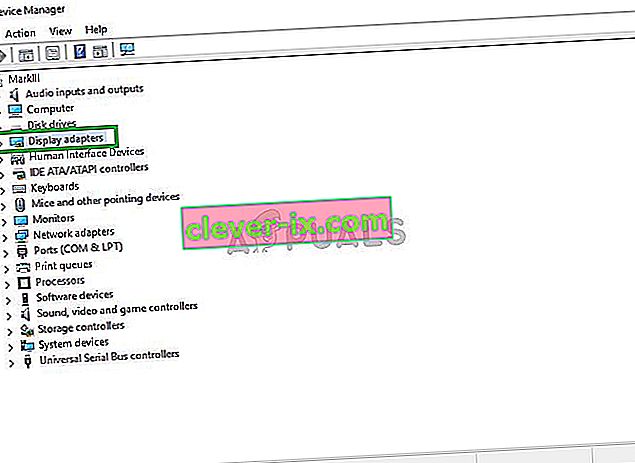
- Dans la liste déroulante, sélectionnez le modèle GPU intégré de votre appareil
- Cliquez dessus avec le bouton droit de la souris et sélectionnez Désactiver
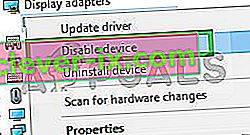
- Maintenant, essayez d'exécuter FiveM
Cela désactivera complètement votre GPU intégré si l'application ne se lance toujours pas, puis passez à l'étape suivante.
Remarque: cette étape est réservée aux personnes disposant d'un GPU dédié sperate.
Solution 2: vérification de l'intégrité des fichiers de jeu
Dans cette étape, nous vérifierons l'intégrité des fichiers du jeu GTA V afin de nous assurer qu'aucun fichier de jeu n'a été corrompu ou manquant, puis essaierons d'ouvrir le lanceur FiveM pour cela.
- Accédez au dossier d'installation de votre jeu
- Dans le dossier, lorsque vous faites défiler vers le bas, vous verrez le " GTAVlauncher.exe "
- Faites un clic droit dessus et sélectionnez créer un raccourci

- Cliquez avec le bouton droit sur le raccourci et sélectionnez Propriétés
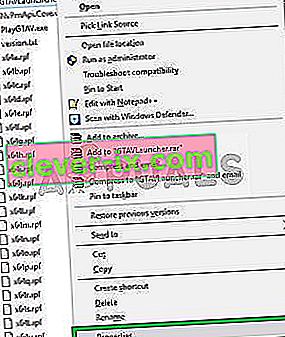
- Dans les propriétés, vous verrez la cible à côté de laquelle l' adresse du raccourci sera écrite
- Cliquez sur l'adresse et à la fin ajoutez «-verify» avec un espace
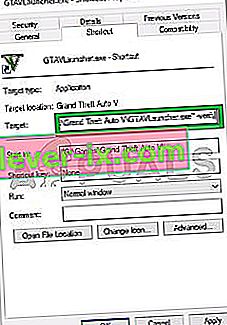
- Maintenant, appuyez sur Appliquer et fermez la fenêtre
- Après cela, double-cliquez sur le raccourci
- Cela ouvrira le raccourci en mode de vérification
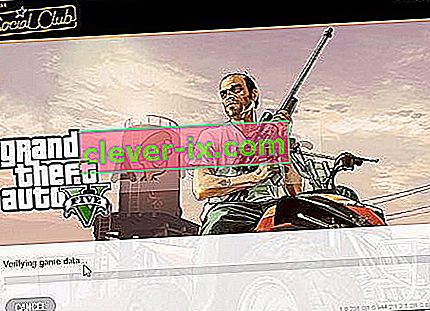
- Ce mode vérifie tous les fichiers du jeu et s'assure qu'aucun fichier de jeu n'a été corrompu ou égaré.
- Une fois que le lanceur a terminé de vérifier les fichiers du jeu, lancez le jeu via GTAV.exe et attendez que le jeu se charge dans le « Menu principal »
- Une fois dans le menu principal, quittez le jeu et essayez d'ouvrir FiveM
Ce processus devrait résoudre tout problème que le jeu a lié à des fichiers de jeu corrompus ou manquants. Si votre problème n'est pas résolu à cette étape, passez à la suivante
Solution 3: désactivation du pare-feu et de l'antivirus
Il est également possible que le pare-feu Windows ou l'antivirus installé sur votre système interfère avec certains éléments du jeu ou de l'application. Par conséquent, dans cette étape, nous désactiverons complètement le pare-feu Windows et Windows Defender.
- Cliquez sur le menu Démarrer et sélectionnez l' icône Paramètres

- Dans le Panneau de configuration, cliquez sur l' option Mise à jour et sécurité
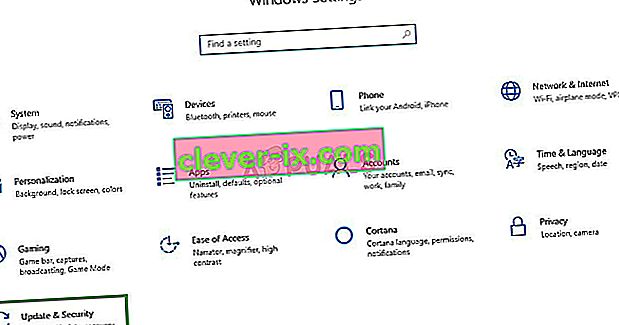
- Sur le côté gauche, cliquez sur Sécurité Windows
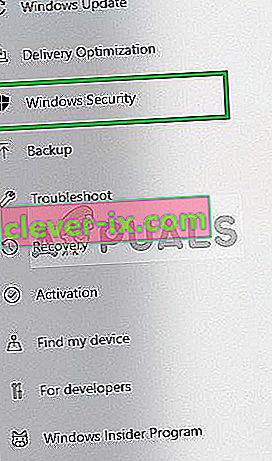
- Cliquez sur l' option " Protection contre les virus et les menaces "
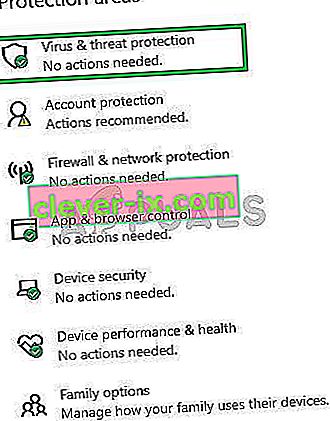
- Une nouvelle fenêtre s'ouvrira, sélectionnez " Gérer les paramètres " Sous la rubrique " Protection contre les virus et les menaces "
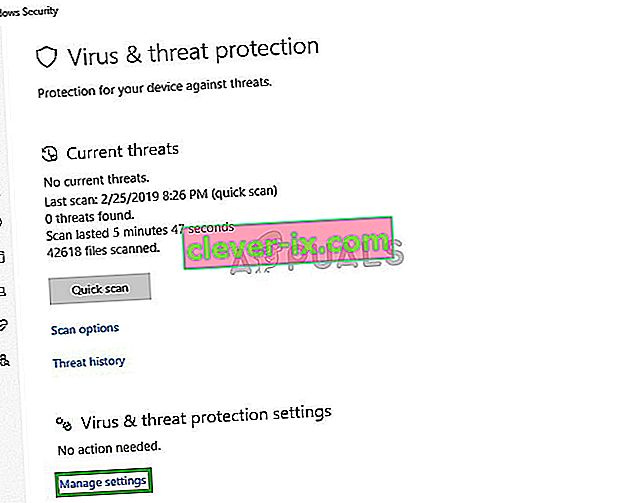
- Désactivez à la fois « Protection en temps réel » et « Protection fournie par le cloud »
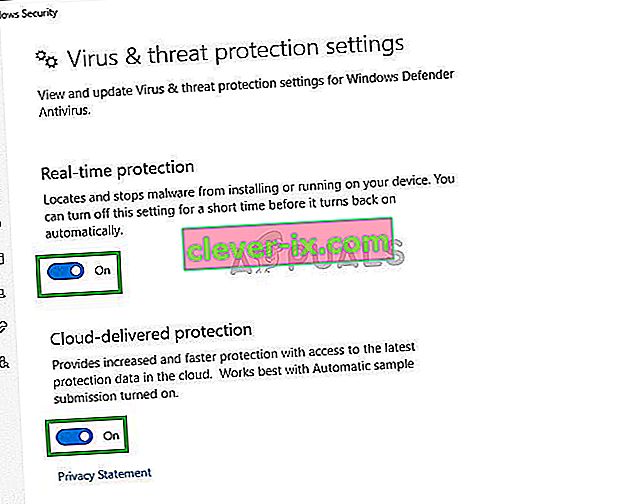
- Cliquez maintenant sur l' icône Pare - feu et protection réseau sur le côté gauche
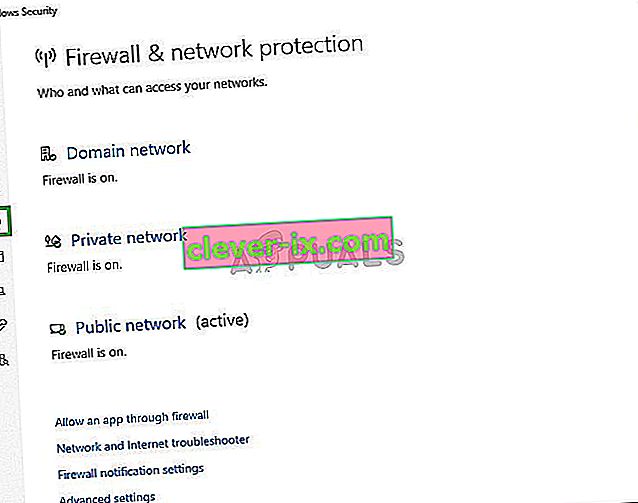
- Cliquez sur le type de réseau qui a « (actif) » écrit à la fin
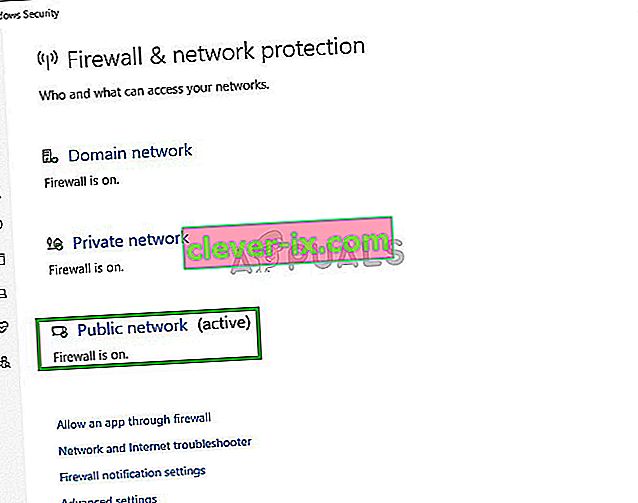
- Désactiver le pare-feu Windows
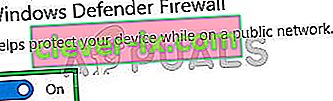
- Cela désactivera à la fois Windows Defender et le pare-feu Windows
- Vérifiez vos fichiers de jeu comme indiqué dans la deuxième solution et essayez d'exécuter FiveM
Solution 4: copie du fichier FiveM.exe dans le dossier GTA
Une autre solution qui a fonctionné pour de nombreux utilisateurs était de copier le FiveM.exe dans le dossier GTA de votre ordinateur. La raison pour laquelle cela fonctionne est que FiveM nécessite certains modules et bibliothèques présents dans le répertoire GTA.
Si nous lançons l'application normalement, elle n'aura pas accès et causera donc des problèmes lors du lancement ou pendant le jeu. Copiez le fichier FiveM.exe dans votre dossier principal GTA V et lancez-le en tant qu'administrateur .
Solution 5: suppression des fichiers temporaires
Une autre dernière solution que nous pouvons essayer consiste à supprimer les fichiers de jeu temporaires que le jeu a stockés lors de son fonctionnement sur l'ordinateur. Chaque fois que le jeu s'exécute, il crée automatiquement des fichiers temporaires dans le dossier AppData pour son fonctionnement.
Ceux-ci contiennent des configurations et des paramètres utilisateur qui sont récupérés et mis à jour de temps en temps par le jeu. Cependant, s'ils sont corrompus d'une manière ou d'une autre, le jeu rencontrera des problèmes. Dans cette solution, nous naviguerons vers le répertoire AppData et supprimerons les fichiers temporaires qui lui sont associés.
- Appuyez sur Windows + R, tapez « % localappdata% » dans la boîte de dialogue et appuyez sur Entrée.
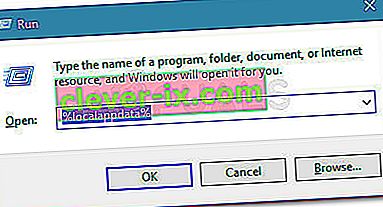
- Maintenant, accédez au chemin de fichier suivant:
Données / cache de l'application FiveM / FiveM
- Supprimez le nom du dossier en tant que priv . Enregistrez les modifications et redémarrez votre ordinateur. Maintenant, lancez le jeu et voyez si le problème est résolu.
Cette étape devrait éliminer tous les obstacles auxquels le jeu ou l'application pourrait être confronté pour entrer en contact avec les serveurs. Si cette étape ne résout toujours pas le problème, vous pouvez essayer de réinstaller le jeu et l'application ou contacter le service client.